書類作成・文書入力
K.意図しないリンクタグのエラーがでる場合
以下のエラーになる場合、ハイパーリンクやコメントなどが入っている場合があります。
不要な機能は解除(削除)してください。
| [×××]にリンクタグは使用できません。リンクタグは配列表の場合にだけ使用してください。 V1AHBR6114P-E |
| 【×××】にリンクタグは使用できません。リンクタグは配列表か外国語書面出願、刊行物等提出書の場合にだけ使用してください。 V1AHB06117P-E |
| 【×××】にリンクタグは使用できません。リンクタグは配列表の場合にだけ使用してください。 V1AHB06117P-E |
| ×××には、リンクタグは使用できません。リンクは新様式の配列表か外国語書面出願、刊行物等提出書の場合にだけ使用できます。 V1AHB06125P-E |
| ×××には、リンクタグは使用できません。リンクは配列表の場合にだけ使用できます。 V1AHB06125P-E |
(A)ハイパーリンクの場合
以下の操作でリンクがまとめて解除できます。
- キーボードの[ Ctrl ]+[ A ]
(書類全体が選択状態になります。) - キーボードの[ Ctrl ]+[ Shift ]+[ F9 ]
(すべてのリンクが解除されます。)
(B)コメントの場合
以下の操作でコメントがまとめて解除できます。
バージョン毎の操作方法
Word 2013~2019、Microsoft 365
-
『校閲』タブの「コメント」より〔削除〕を選択します。
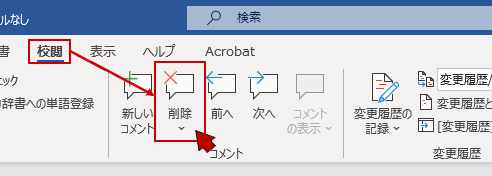
-
〔ドキュメント内のすべてのコメントを削除〕をクリックします。
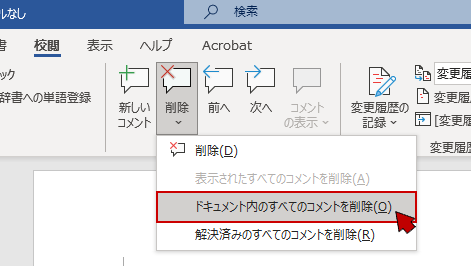
※ 本サイトに記載されている製品名、会社名は、各社の商標または登録商標です。


